
Zuletzt aktualisiert am
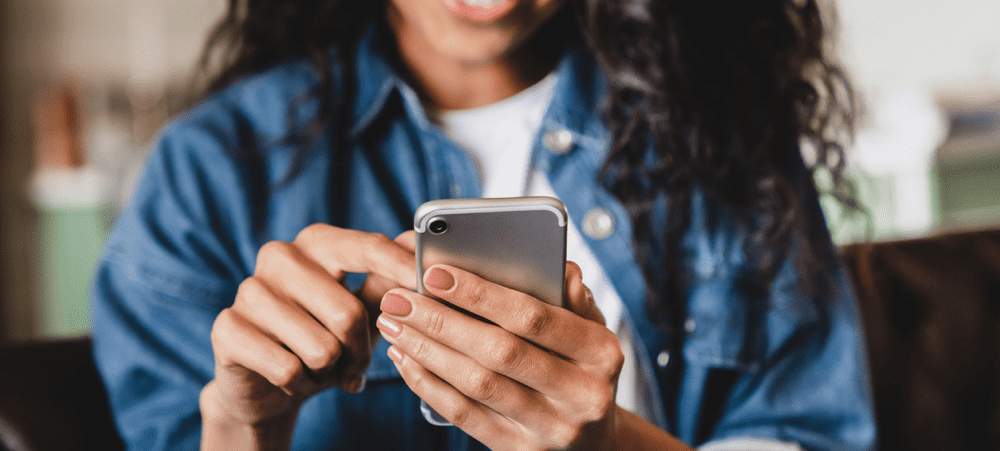
Müssen Sie sich schnell mit dem WLAN-Netzwerk eines Freundes oder Familienmitglieds verbinden? Wenn Sie beide iPhones haben, können Sie Ihr Passwort schnell teilen. Hier ist wie.
Besuchen Sie einen Freund oder eine Familie? Verschwende deine mobilen Daten nicht – verbinde dich stattdessen mit WLAN. Das Passwort müssen Sie natürlich kennen.
Oder tust du? Wenn Sie alle iPhones verwenden, können Sie auf das Eintippen der zufälligen Zahlen und Buchstaben verzichten, die ein WLAN-Passwort normalerweise enthält. Stattdessen können Sie versuchen, ein WLAN-Passwort mit Ihrem iPhone zu teilen.
Dies löst Ihr Passwortproblem und ermöglicht es Ihnen, sich mit nur einem einzigen Fingertipp mit einem freigegebenen Netzwerk zu verbinden. Wenn Sie sich nicht sicher sind, wie Sie ein WLAN-Passwort auf Ihrem iPhone teilen, erfahren Sie hier.
So teilen Sie ein WLAN-Passwort auf dem iPhone
Wenn Sie ein WLAN-Passwort zwischen iPhones teilen möchten, müssen Sie sicherstellen, dass sich die Geräte in der Nähe befinden. Sie müssen auch sicherstellen, dass Ihre WLAN- und Bluetooth-Funkgeräte eingeschaltet sind
So teilen Sie Passwörter zwischen iPhones:
- Stellen Sie auf jedem Telefon sicher, dass WLAN und Bluetooth-Funkgeräte eingeschaltet sind. Für WLAN können Sie es einchecken Einstellungen > WLAN und schalten Sie den Schalter ein.
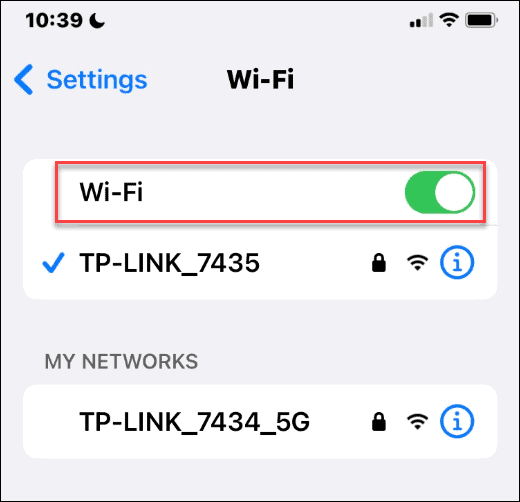
- Für Bluetooth gehen Sie zu Einstellungen > Bluetooth und den Schalter einschalten.
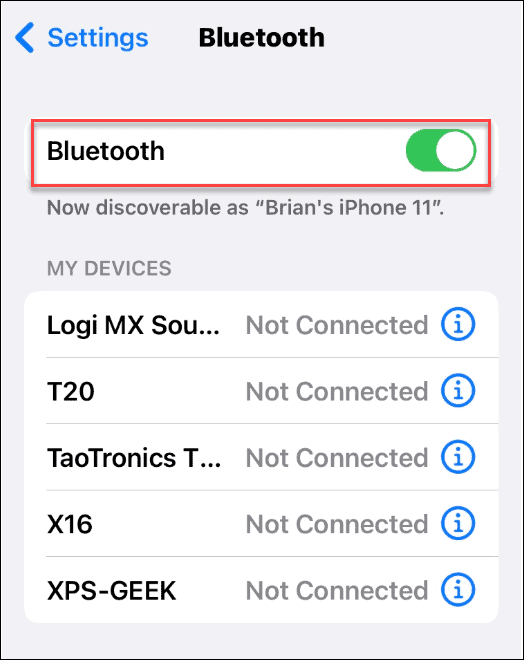
- Stellen Sie sicher, dass beide Eigentümer Apple ID ist im anderen Kontakte. Wenn Sie keine haben Apple ID in dem Kontakte list, funktioniert das Teilen nicht. Dazu müssen Sie beide Ihre Kontakte öffnen und die Apple-ID-E-Mail-Adresse des anderen hinzufügen. Diese Funktion funktioniert auch für Geräte mit derselben Apple-ID.
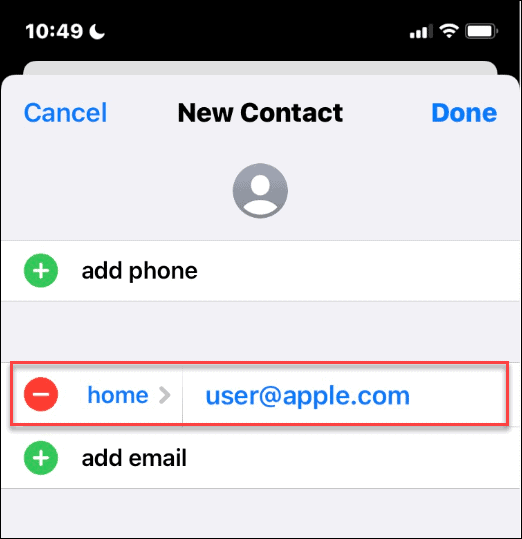
- Verbinden Sie das Telefon, von dem Sie ein Passwort teilen, mit dem WLAN-Netzwerk, falls dies noch nicht geschehen ist.
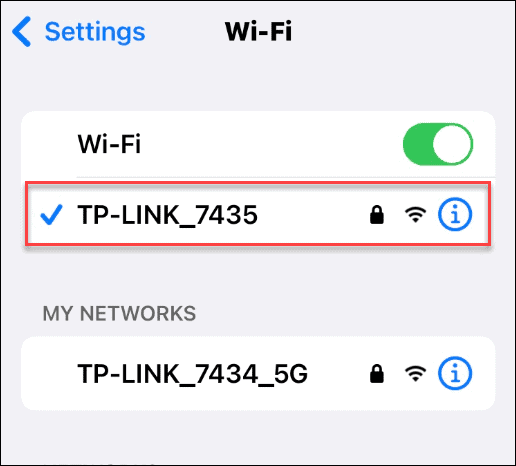
- Tippen Sie als Nächstes auf dem Telefon auf, wenn Sie eine Verbindung zum Netzwerk herstellen möchten WLAN-Netzwerkname von der Liste.
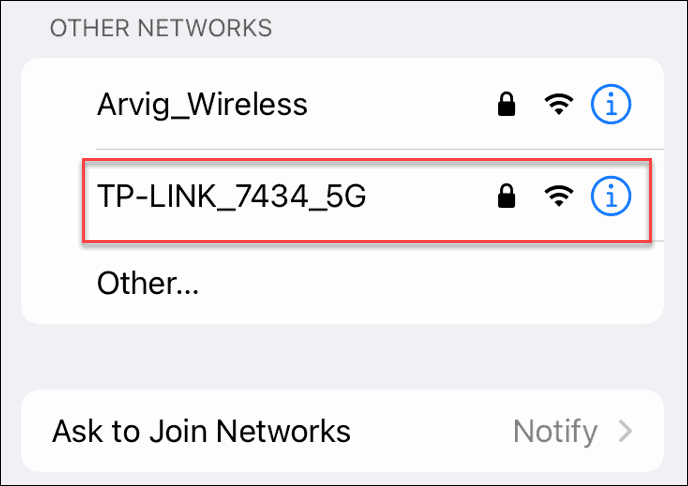
- Die Passwortabfrage für das Wi-Fi-Netzwerk wird angezeigt. Beachten Sie die Nachricht, die Sie darüber informiert, dass Sie darauf zugreifen können, indem Sie das Telefon in die Nähe bringen.
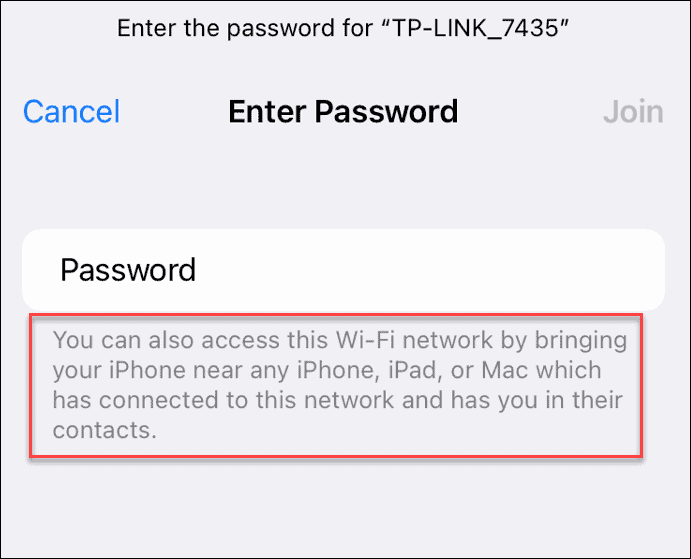
- Entsperren Sie Ihr Telefon, falls dies noch nicht geschehen ist, und legen Sie es in die Nähe des anderen iPhones, mit dem Sie das Passwort teilen. Am unteren Rand des Bildschirms wird ein Bildschirm angezeigt, in dem Sie aufgefordert werden, das WLAN-Passwort zu teilen. Tippen Sie auf die Passwort teilen Taste.
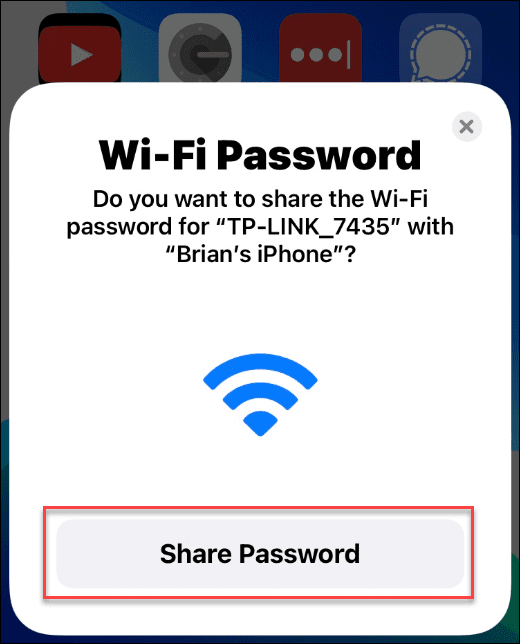
- Das Passwort für das WLAN-Netzwerk wird in das Passwort kopiert und auf dem anderen Telefon automatisch ausgefüllt, damit Sie dem Netzwerk beitreten können. Nachdem der Vorgang abgeschlossen ist und Ihr Telefon eine Verbindung zum Netzwerk hergestellt hat, wird eine Erfolgsmeldung angezeigt – tippen Sie darauf Erledigt.
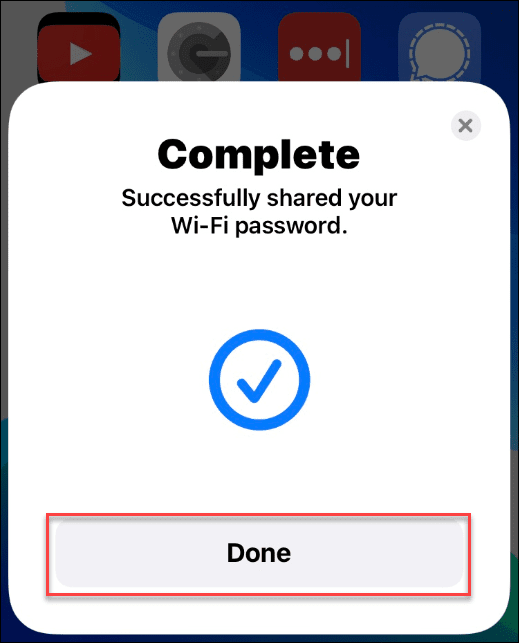
Ein iPhone mit WLAN verbinden
Wenn Sie schnell ein WLAN-Passwort auf einem iPhone teilen möchten, können Sie dies mit den obigen Schritten in Sekundenschnelle tun. Achten Sie nur darauf, die beiden Geräte in der Nähe zu halten. Sie müssen nicht übereinander gestapelt werden, aber sie müssen nahe genug sein, damit Ihre Bluetooth-Funkgeräte richtig funktionieren.
Diese Funktion ist praktisch, wenn jemand vorbeikommt und sich mit Ihrem Netzwerk verbinden muss, ohne ein komplexes Passwort anstrengend eingeben zu müssen. Wenn es nicht funktioniert, sollten Sie sich vor allem daran erinnern, die Apple-IDs beider Benutzer in ihren Kontakten zu haben.
Haben Sie Schwierigkeiten, sich an Ihre Passwörter zu erinnern? Wenn Sie Ihren iPhone-Browser verwenden, können Sie schnell Gespeicherte Passwörter in Safari anzeigen, während Android-Besitzer dies können Finden Sie Wi-Fi-Passwörter auf Android. Mac-Benutzer können Passwörter auf macOS finden auch problemlos.
So finden Sie Ihren Windows 11-Produktschlüssel
Wenn Sie Ihren Windows 11-Produktschlüssel übertragen müssen oder ihn nur für eine Neuinstallation des Betriebssystems benötigen,...
So löschen Sie den Google Chrome-Cache, Cookies und den Browserverlauf
Chrome leistet hervorragende Arbeit beim Speichern Ihres Browserverlaufs, Cache und Cookies, um die Leistung Ihres Browsers online zu optimieren. Ihre Anleitung...
Preisanpassung im Geschäft: So erhalten Sie Online-Preise beim Einkaufen im Geschäft
Der Kauf im Geschäft bedeutet nicht, dass Sie höhere Preise zahlen müssen. Dank Preisgarantien erhalten Sie Online-Rabatte beim Einkaufen in...
So verschenken Sie ein Disney Plus-Abonnement mit einer digitalen Geschenkkarte
Wenn du Disney Plus genossen hast und es mit anderen teilen möchtest, erfährst du hier, wie du ein Disney+ Geschenkabonnement für...



